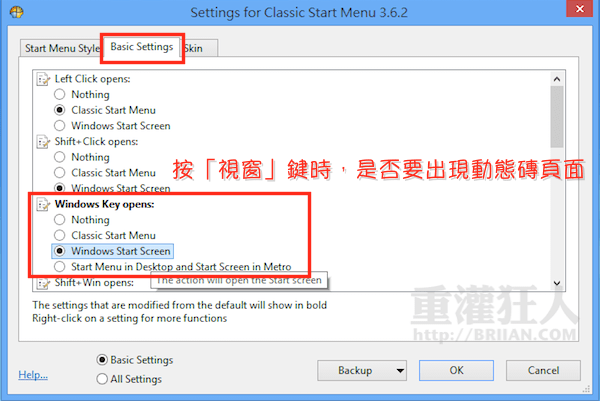2015/4/13 更新:軟體版本更新至 v4.2.1 最新版。
對於一般桌上型電腦來說,Windows 8 在操作介面上的最大改變應該就是少了傳統的開始按鈕與開始選單,取而代之的是相當新穎、直覺的 Metro UI 動態磚開始頁面。但很多人不習慣這樣的改變…
如果你不喜歡或不習慣 Windows 8 的新介面,希望能把桌面左下角的「開始按鈕」與傳統的「開始選單」找回來,可以試試看下面這個免費軟體 Classic Shell,它提供了包含 Windows 98、Windows XP、Windows 7 等不同版本的不同開始選單樣式讓我們選擇,安裝好 Classic Shell 軟體後,只要點一下就可以讓桌面左下角的開始按鈕與選單再次出現,而且還可任意調整選單的配色、透明度、是否使用滑鼠右鍵…等等設定。
至於原本的動態磚開始頁面呢?還在,而且可以在 Classic Shell 的設定頁面中自行調整是否讓它繼續出現,依照自己的需求而定囉。
如果哪天你買了新電腦,發現已經用慣傳統介面的長輩面對一堆動態磚有點不知所措的話,裝個 Classic Shell 就可以馬上讓他像以前一樣開心使用。
▇ 軟體小檔案 ▇ (錯誤、版本更新回報)
- 軟體名稱:Classic Shell
- 軟體版本:4.2.1
- 軟體語言:英文
- 軟體性質:免費軟體
- 檔案大小:6.34 MB
- 系統支援:Windows Vista/Win7/ Windows 8/Windows Server 2008/Windows Server 2012
- 官方網站:http://classicshell.sourceforge.net/
- 軟體下載:按這裡
使用方法:
第1步 將 Classic Shell 軟體下載回來、安裝好之後,桌面左下角會馬上出現一個全新的開始按鈕。
第一次使用時,按一下該按鈕便會出現 Classic Shell 設定選單,此時請在「Start Menu Style」頁面中點選你要使用的開始選單樣式,選好之後按一下「OK」再讓電腦重開機即可。
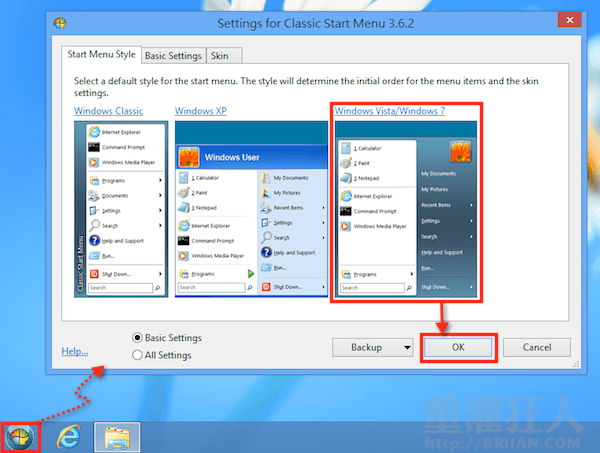
第2步 讓電腦重開機後,傳統的開始按鈕跟開始選單都回來了!
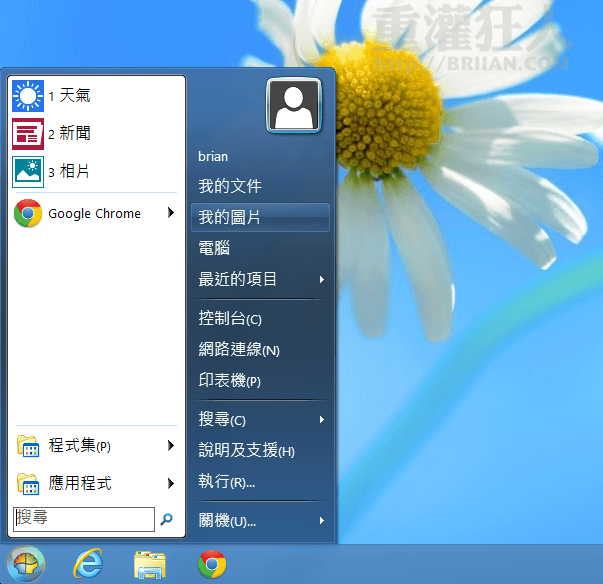
第3步 如果要調整設定與選單樣式的話,可以在開始按鈕上按一下滑鼠右鍵再點「設定」。
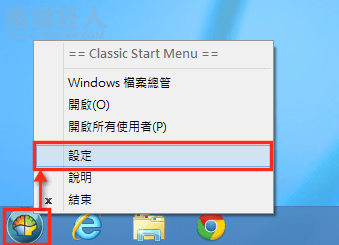
第4步 我們可以在「Skin」設定頁面中選取不同的配色方案與外觀樣式,每種 Skin 都有各自的選項與細節可以調整。
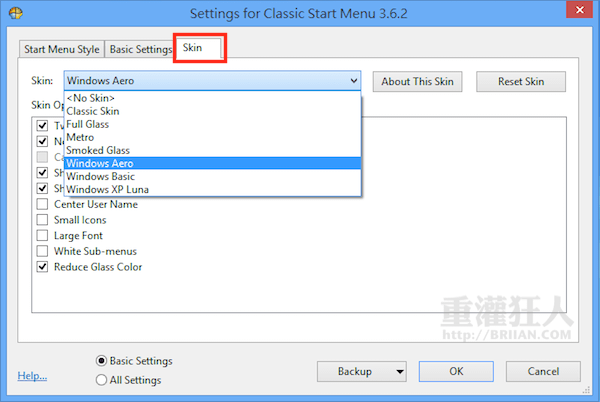
第5步 另外還可以自行指定按鍵盤快速鍵或左鍵、右鍵時,要出現哪些選單或何種功能。譬如說如果你還想繼續用 Windows 8 的動態磚開始頁面,也可以在這裡設定在按下鍵盤的「視窗」鍵時,直接跳出動態磚頁面。